Isight 安装教程
- 格式:pdf
- 大小:780.48 KB
- 文档页数:11


UG、Patran和Nastran集成教程本教程是一个进行悬臂梁减重分析的例子,iSIGHT-FD V2.5集成的软件是UG NX3.0、MSC.Patran 2005 r2和MSC.Nastran 2005一 UG参数化过程1.打开UG NX 3.0程序,新建一个零件,名称为beam.prt,然后点击菜单“应用-建模”,右键选择“视图方向-俯视图”;2.点击草图按钮,进入草绘界面,然后点击直线按钮,绘制如下图所示的工字形截面;3.使用”自动判断的尺寸”按钮标注如下所示线段的尺寸;4.按照同样方法标注其它尺寸,最终结果如下图所示:5.点击左侧的“约束”按钮,然后选择下图所示的最上面的两条竖直线段,最后点击约束工具栏上的等式约束,给这两条线段施加一个等式约束;6.给这两条线段施加等式约束后,点击左侧的“显示所有约束”按钮,会在两条线段上出现两个“=”,标明等式约束已成功施加上,如下图所示;7.接下来,为最下面的两条竖直线段施加等式约束,如下图所示;8.为左侧的两条Flange线段施加等式约束,如下图所示;9.为右侧的两条Flange线段施加等式约束,如下图所示;10.点击左上角的“完成草图”按钮,退出草绘状态。
11.选择菜单“工具-表达式”,弹出表达式编辑窗口,在下方名称后的文本框中输入Length,在公式后的文本框中输入200,点击后面的√,即可将该参数加入中部的大文本框中,然后点击确定;12.点击左侧的拉伸按钮,选择工字形草图,然后在弹出的输入拉伸长度的框中将数值改为上一步创建的参数名称Length,最后点击拉伸对话框中的√,接受所作的更改;13.现在需要将UG零件的表达式文件输出,再次选择菜单“工具-表达式”,弹出表达式编辑窗口,点击右上角的“导出表达式到文件”按钮,然后在弹出的对话框中输入表达式文件名称,如beam.exp,点击OK保存。
14.最后将UG零件保存。
二 UG零件Parasolid格式文件beam.x_t的输出1.UG零件的更新及Parasolid格式文件beam.x_t的输出需要用到提供的VC编的程序ugUpdate.exe;2.新建一个文本文档,在该文档中输入以下内容:“ugUpdate.exe beam.prt beam.exp <本地机当前工作路径>\beam.x_t”然后将该文档保存为后缀名是*.bat的批处理文件,如UG_Parasolid.bat,该批处理文件的作用是执行ugUpdate.exe程序,读取beam.prt零件和beam.exp表达式文件,然后在当前路径生成名称为beam.x_t的Parasolid格式的文件;3.双击运行UG_Parasolid.bat,即可在当前工作路径生成beam.x_t文件。
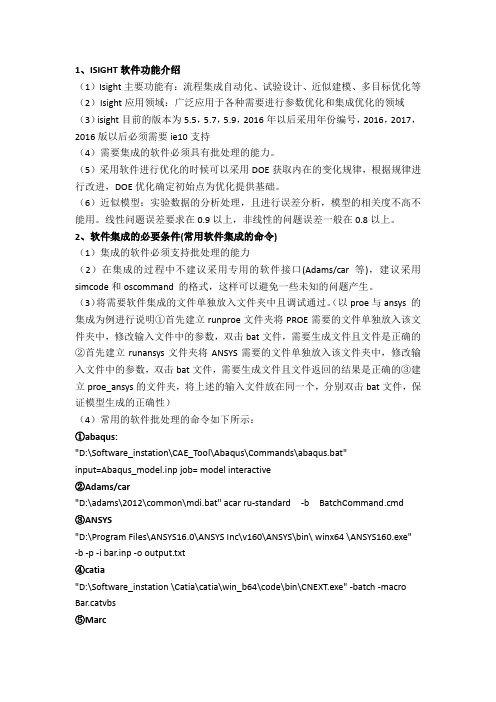
1、ISIGHT软件功能介绍(1)Isight主要功能有:流程集成自动化、试验设计、近似建模、多目标优化等(2)Isight应用领域:广泛应用于各种需要进行参数优化和集成优化的领域(3)isight目前的版本为5.5,5.7,5.9,2016年以后采用年份编号,2016,2017,2016版以后必须需要ie10支持(4)需要集成的软件必须具有批处理的能力。
(5)采用软件进行优化的时候可以采用DOE获取内在的变化规律,根据规律进行改进,DOE优化确定初始点为优化提供基础。
(6)近似模型:实验数据的分析处理,且进行误差分析,模型的相关度不高不能用。
线性问题误差要求在0.9以上,非线性的问题误差一般在0.8以上。
2、软件集成的必要条件(常用软件集成的命令)(1)集成的软件必须支持批处理的能力(2)在集成的过程中不建议采用专用的软件接口(Adams/car等),建议采用simcode和oscommand 的格式,这样可以避免一些未知的问题产生。
(3)将需要软件集成的文件单独放入文件夹中且调试通过。
(以proe与ansys 的集成为例进行说明①首先建立runproe文件夹将PROE需要的文件单独放入该文件夹中,修改输入文件中的参数,双击bat文件,需要生成文件且文件是正确的②首先建立runansys文件夹将ANSYS需要的文件单独放入该文件夹中,修改输入文件中的参数,双击bat文件,需要生成文件且文件返回的结果是正确的③建立proe_ansys的文件夹,将上述的输入文件放在同一个,分别双击bat文件,保证模型生成的正确性)(4)常用的软件批处理的命令如下所示:①abaqus:"D:\Software_instation\CAE_Tool\Abaqus\Commands\abaqus.bat"input=Abaqus_model.inp job= model interactive②Adams/car"D:\adams\2012\common\mdi.bat" acar ru-standard -b BatchCommand.cmd③ANSYS"D:\Program Files\ANSYS16.0\ANSYS Inc\v160\ANSYS\bin\ winx64 \ANSYS160.exe" -b -p -i bar.inp -o output.txt④catia"D:\Software_instation \Catia\catia\win_b64\code\bin\CNEXT.exe" -batch -macro Bar.catvbs⑤Marccmd /c D:/MSC.Software/Marc/2013.0.0/mentat2013/bin/mentat.bat -bg -prtest.proccmd /c D:\MSC.Software\Marc\2013.0.0\marc2013\tools\run_marc.bat -jidtest_job1.dat⑥UG"D:\Program Files\ Siemens\NX 10.0\UGII\run_journal.exe" command.vb⑦NASTRSN"E:\ Nastran\20101\bin\mdnastran.exe" Nastran_model.bdf⑧LSDYNA"D:\LSDYNA\program\ls-dyna_smp_s_R700_win32_ifort101.exe" i=guadao.k"D:\LSDYNA\program\lsprepost.exe" guadao.cmd⑨CREOcmd /c "C:\Program Files\PTC\Creo 3.0\B000\Parametric\bin\parametric.bat"pro_wait _trail.txttaskkill /f /im nmsd.exe⑩hyprmesh"D:\Program Files\Altair\11.0.0.39\hm\bin\win32\hmopengl.exe" -tcl gu.tcl3、ISIGHT软件集成(1)打开isight软件,建立一个新的zmf文件,进行组件集成;(2)将建立好的zmf文件保存至工作目录下,并定义模型的路径为{modeldir},使所有的文件均存放在{modeldir}下面。


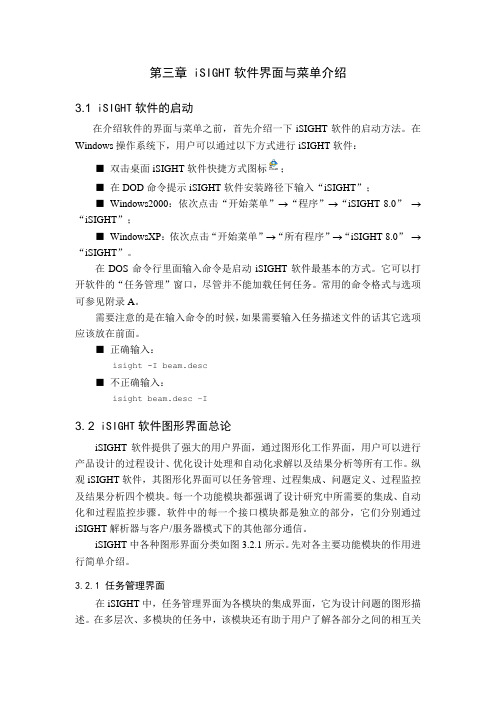
第三章 iSIGHT软件界面与菜单介绍3.1 iSIGHT软件的启动在介绍软件的界面与菜单之前,首先介绍一下iSIGHT软件的启动方法。
在Windows操作系统下,用户可以通过以下方式进行iSIGHT软件:■双击桌面iSIGHT软件快捷方式图标;■在DOD命令提示iSIGHT软件安装路径下输入“iSIGHT”;■Windows2000:依次点击“开始菜单”→“程序”→“iSIGHT 8.0”→“iSIGHT”;■WindowsXP:依次点击“开始菜单”→“所有程序”→“iSIGHT 8.0”→“iSIGHT”。
在DOS命令行里面输入命令是启动iSIGHT软件最基本的方式。
它可以打开软件的“任务管理”窗口,尽管并不能加载任何任务。
常用的命令格式与选项可参见附录A。
需要注意的是在输入命令的时候,如果需要输入任务描述文件的话其它选项应该放在前面。
■正确输入:isight -I beam.desc■不正确输入:isight beam.desc –I3. 2 iSIGHT软件图形界面总论iSIGHT软件提供了强大的用户界面,通过图形化工作界面,用户可以进行产品设计的过程设计、优化设计处理和自动化求解以及结果分析等所有工作。
纵观iSIGHT软件,其图形化界面可以任务管理、过程集成、问题定义、过程监控及结果分析四个模块。
每一个功能模块都强调了设计研究中所需要的集成、自动化和过程监控步骤。
软件中的每一个接口模块都是独立的部分,它们分别通过iSIGHT解析器与客户/服务器模式下的其他部分通信。
iSIGHT中各种图形界面分类如图3.2.1所示。
先对各主要功能模块的作用进行简单介绍。
3.2.1 任务管理界面在iSIGHT中,任务管理界面为各模块的集成界面,它为设计问题的图形描述。
在多层次、多模块的任务中,该模块还有助于用户了解各部分之间的相互关系,有利于交互使用各单一层面上的设计任务,或者多层次、多模块设计任务中各子任务之间的相互转换。
iSIGHT-FD 培训初级教程之二使用Simcode组件简介本教程的目的是说明使用Simcode组件在iSIGHT-FD Gateway中建立一个工作流的过程,这个集成过程使用一个已有的可执行文件aeroarg.exe 和输入输出模版文件。
步骤过程1.启动iSIGHT-FD Gateway的standalone 模式,如下图所示。
2.iSIGHT-FD Gateway 启动时带有一个默认的任务,如上图所示。
默认状态下,部件面版激活‘Drivers’ 标签。
此时系统准备好创建工作流。
点击‘Activities’标签以观察活动部件。
3.图标 代表 ‘Simcode’. 拖动并将此图标拖至工作域的粗红线上,如下图所示。
4.首先是告诉iSIGHT-FD 如何执行aeroarg.exe 。
本例使用文件参数来添加可执行程序。
单击‘Simcode’ 组件,打开Files标签栏,点击右边的添加新参数按钮。
5.选择input,然后单击Next。
6.默认选项即可,点击Next。
7.选择In Model方式,点击Next。
8.点击Load From,打开浏览器,找到aeroarg.exe所在路径,单击Load。
点击Next。
9.其余均按照默认选项,一直单击Next,最后点击Finish,完成文件参数的建立。
10.建立完成后,如图所示。
11.回到主窗口,单击Simcode组件,如图所示。
12.点击Parameter后面的下拉菜单,可以看见在4到10中添加的文件参数aeroarg_exe,已经在列表当中了,选择aeroarg_exe后,单击橙色的添加按钮,参数被添加到Command Line中,如图所示。
13.默认状态下 ‘Command’ 标签被激活。
对于‘Command’标签操作存在三个不同的子标签‘Basic’、‘Advanced’、‘Required Files’。
其中 ‘Basic’ 标签在默认状态下被激活。
Abaqus2017 安装教程将安装镜像加载至虚拟光驱以管理员身份运行J:\1下的setup.exe,保持默认点击下一步。
首先安装的是拓展产品文档,点击“下一步”,选择安装目标,并点击“下一步”选择文档需要包含的部件,并点击“下一步”提示程序安装信息足够,点击“安装”提示SIMULIA 2017文档安装成功,点击“关闭”。
接着会自动弹出Abaqus Simulation Services,修改安装目标地址,并点击“下一步”选择您需要的部件,并点击“下一步”检测安装信息足够,点击“安装”,提示安装成功够点击“关闭”接来下会自动安装Abaqus Simulation Services CAA API,点击“下一步”,选择您需要的安装的部件,点击下一步安装完成后“关闭”接下来是自动安装Abaqus CAE找到安装包里的_SolidSQUAD_文件夹,将里面的License文件复制到Abaqus安装目录里的SIMULIA文件夹里。
然后打开License文件夹,改.lic许可证文件的计算机名,同时再新建一个.log 日志文件。
粘贴到D:\SIMULIA下在License下新建一个文本文档,重命名为ABAQUS2017.log用记事本打开ABAQUSLM_SSQ.lic使用计算机名替换this_host保存后退出。
以管理员方式打开lmtools.exe,点击Config Services,按如下配置点击Save Service。
切换到Start/Stop/Reread选项卡,点击Stop Server,再点击Start Server。
下面提示Server Start Successful则配置成功。
关闭窗口。
回到Abaqus CAE的安装界面。
在License Server 1 中输入27011@DESKTOP-Q8CNNLR注:DESKTOP-Q8CNNLR是计算机的用户名。
点击下一步。
点击下一步修改目录,点击下一步设置工作空间路径,建议选择较大的硬盘分区。
前言●Isight 简介笔者自2000年开始接触并采用Isight软件开展多学科设计优化工作,经过12年的发展,我们欣喜地看到优化技术已经深深扎根到众多行业,帮助越来越多的中国企业提高产品性能和品质、降低成本和能耗,取得了可观的经济效益和社会效益。
作为工程优化技术的优秀代表,Isight 软件由法国Dassault/Simulia公司出品,能够帮助设计人员、仿真人员完成从简单的零部件参数分析到复杂系统多学科设计优化(MDO, Multi-Disciplinary Design Optimization)工作。
Isight将四大数学算法(试验设计、近似建模、探索优化和质量设计)融为有机整体,能够让计算机自动化、智能化地驱动数字样机的设计过程,更快、更好、更省地实现产品设计。
毫无疑问,以Isight为代表的优化技术必将为中国经济从“中国制造”到“中国创造”的转型做出应有的贡献!●本书指南Isight功能强大,内容丰富。
本书力求通过循序渐进,图文并茂的方式使读者能以最快的速度理解和掌握基本概念和操作方法,同时提高工程应用的实践水平。
全书共分十五章,第1章至第7章为入门篇,介绍Isight的界面、集成、试验设计、数值和全局优化算法;第8章至第13章为提高篇,全面介绍近似建模、组合优化策略、多目标优化、蒙特卡洛模拟、田口稳健设计和6Sigma品质设计方法DFSS(Design For 6Sigma)的相关知识。
●本书约定在本书中,【AA】表示菜单、按钮、文本框、对话框。
如果没有特殊说明,则“单击”都表示用鼠标左键单击,“双击”表示用鼠标左键双击。
在本书中,有许多“提示”和“试一试”,用于强调重点和给予读者练习的机会,用户最好详细阅读并亲身实践。
本书内容循序渐进,图文并茂,实用性强。
适合于企业和院校从事产品设计、仿真分析和优化的读者使用。
在本书出版过程中,得到了Isight发明人唐兆成(Siu Tong)博士、Dassault/Simulia(中国)公司负责人白锐、陈明伟先生的大力支持,工程师张伟、李保国、崔杏圆、杨浩强、周培筠、侯英华、庞宝强、胡月圆、邹波等参与撰写,李鸽、杨新龙也为本书提供了宝贵的建议和意见,在此向所有关心和支持本书出版的人士表示感谢。
Solidworks和Ansys集成教程本教程是一个进行悬臂梁减重分析的例子,iSIGHT-FD V2.5集成的软件是Solidworks 2004和Ansys V10。
一 Solidworks参数化过程1. 新建一零件图,选择基准面进入草图绘制状态;2. 使用”直线绘制”按钮绘制下图所示工字形界面;3. 使用”智能尺寸”按钮标注如下所示各处的尺寸;4. 可以在菜单“工具—选项”中的“系统选项”的“一般”栏中选择是否显示标注的尺寸的名称,如果不选择该项的话,则图中所标注的尺寸就会只显示数字,而不会显示如D1、D2、D3等尺寸名称。
5. 左键点击一下所标注的尺寸,例如右上角的尺寸20,然后点击右键选择”属性”;6. 在出现的尺寸属性菜单中,将名称后的D1修改为HeightUp ,全名后的D1@草图1会自动更改为HeightUp@草图1。
SolidWorks 零件的更新主要是通过修改与这个名称对应的尺寸数值来实现的;7. 同样的方法,将其它几处尺寸也进行修改,修改后如下图所示;8. 接下来添加几何关系,首先点击图标添加几何关系的,在左边弹出添加几何关系面板,然后选择下图中的两条绿色的直线12和2,最后点击添加几何关系面板中下方的相等属性,将这两条直线设置为相等约束,修改参数HeightUp的值,则另外一条直线也会相应更改;9. 同样方法,将下图所示的四组对应直线也设置为相等约束;10. 最后如下图所示。
11. 接受草图绘制,然后点击“拉伸凸台/基体”按钮,将深度设置为200mm,如下图所示;12. 双击左边树形菜单的拉伸1图标,右边的图形如下所示,选择拉伸尺寸参数200,右键点击属性,将参数名称修改为Length;13. 最终结果如下图所示,最后将零件保存为beam.SLDPRT。
二 VBS(Visual Basic Script)文件创建1. 新建一个文本文档,将其名称“新建文本文档.txt”修改为“beam.vbs”,然后以记事本格式打开该文件,在文件中加入以下内容并保存;Dim swAppDim PartOn Error Resume NextSet swapp = GetObject(, "SldWorks.Application")If Err ThenErr.ClearSet swApp = CreateObject("SldWorks.Application")Set Part = swApp.ActiveDocswApp.Visible = trueerControl = TrueEnd IfSet objFSO = CreateObject("Scripting.FileSystemObject")Set objFile = objFSO.GetFile("beam.SLDPRT")Set Part = swApp.OpenDoc(objFSO.GetAbsolutePathName(objFile),1)Set Part = swApp.ActivateDoc("beam.SLDPRT")'swApp.Visible = trueOn Error GoTo 0Call ChangePara(Part, 0.05, 0.02, 0.02, 0.02, 0.05, 0.02, 0.2)Sub ChangePara(Part, Val1, Val2, Val3, Val4, Val5, Val6, Val7)Part.Parameter("HeightUp@草图1").SystemValue = Val1Part.Parameter("HeightDown@草图1").SystemValue = Val2Part.Parameter("FlangeRight@草图1").SystemValue = Val3Part.Parameter("FlangeLeft@草图1").SystemValue = Val4Part.Parameter("Height@草图1").SystemValue = Val5Part.Parameter("Width@草图1").SystemValue = Val6Part.Parameter("Length@拉伸1").SystemValue = Val7Part.EditRebuildEnd SubPart.SaveAs (objFSO.GetParentFolderName(objFile) & "\" & "beam.igs") swApp.CloseDoc "beam.SLDPRT"2. 该beam.vbs文件的作用是启动Solidworks程序并打开与beam.vbs文件同一目录下的beam.SLDPRT文件,然后将Call ChangePara一行括号里的七个数值写到beam.SLDPRT零件中,最后将该零件保存为igs格式的文件beam.igs。